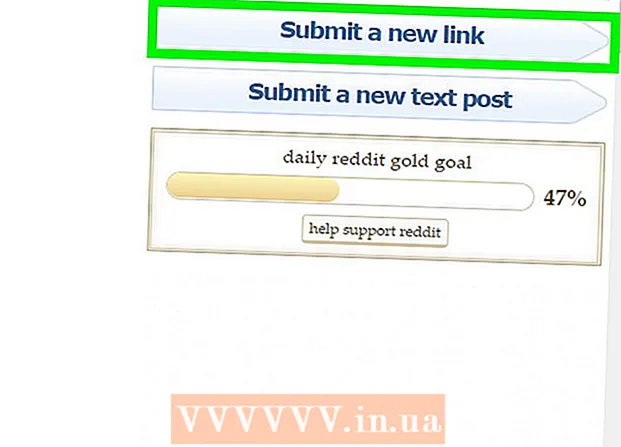Автор:
Eugene Taylor
Дата На Създаване:
7 Август 2021
Дата На Актуализиране:
1 Юли 2024

Съдържание
- Стъпвам
- Метод 1 от 2: Отстранете праха и мръсотията
- Метод 2 от 2: Почистете и дезинфекцирайте външната страна на клавиатурата
- Необходимост
Ако клавиатурата на вашия MacBook Pro е покрита с мръсотия и петна, е време да опитате. Не е трудно да почистите клавиатурата си, но трябва да знаете точно как да боравите с нея. В крайна сметка не искате вашият MacBook да бъде повреден по време на почистване. В тази статия можете да прочетете стъпка по стъпка как да направите клавиатурата на вашия MacBook отново нова като нова.
Стъпвам
Метод 1 от 2: Отстранете праха и мръсотията
 Изключете вашия MacBook Pro и го изключете. Докато почиствате, натискате много клавиши и случайно може да направите нещо нередно. Също така не искате да рискувате да получите шок, когато почиствате електрически уред.
Изключете вашия MacBook Pro и го изключете. Докато почиствате, натискате много клавиши и случайно може да направите нещо нередно. Също така не искате да рискувате да получите шок, когато почиствате електрически уред. - Може би предпочитате да не изключвате лаптопа си, но все пак го направете. Когато почиствате, трябва да можете да натискате всички клавиши, без да се страхувате от промяна на важни настройки или случайно изпращане на вашия шеф до имейл, пълен с глупости. Помислете за това като за заслужена почивка за вашия трудолюбив компютър.
 Отворете лаптопа си и внимателно го разклатете над кошчето за боклук. Обърнете лаптопа си с главата надолу и го разклатете над кошчето за боклук, за да се отървете от прах и трохи и да изхвърлите всякакви замърсявания, попаднали под клавишите.
Отворете лаптопа си и внимателно го разклатете над кошчето за боклук. Обърнете лаптопа си с главата надолу и го разклатете над кошчето за боклук, за да се отървете от прах и трохи и да изхвърлите всякакви замърсявания, попаднали под клавишите. - Натиснете всички клавиши няколко пъти и след това отново разклатете лаптопа. С натискането на клавишите карате мръсотията да се разхлабва и да се движи - мръсотия, натрупана там в продължение на седмици, месеци или дори години.
- Може да видите мръсотия да пада от вашия лаптоп, но може и да не. В този случай не се обезсърчавайте, тъй като тези действия във всеки случай ще помогнат за разхлабване на залепналата мръсотия, така че да се отстрани по време на една от следващите стъпки от процеса на почистване.
 Напръскайте клавиатурата чиста с кутия със сгъстен въздух. Дръжте вашия MacBook Pro под ъгъл от 75 градуса, докато пръскате сгъстен въздух върху клавиатурата. Този ъгъл е най-добрият, защото мръсотията вече може да падне, вместо да се инжектира по-дълбоко в лаптопа ви. Докато пръскате, преместете консервата си отляво надясно, като преместите дължината на клавиатурата и след това отново нагоре. Уверете се, че не пропускате нито един ъгъл.
Напръскайте клавиатурата чиста с кутия със сгъстен въздух. Дръжте вашия MacBook Pro под ъгъл от 75 градуса, докато пръскате сгъстен въздух върху клавиатурата. Този ъгъл е най-добрият, защото мръсотията вече може да падне, вместо да се инжектира по-дълбоко в лаптопа ви. Докато пръскате, преместете консервата си отляво надясно, като преместите дължината на клавиатурата и след това отново нагоре. Уверете се, че не пропускате нито един ъгъл. - Дръжте дюзата на аерозолната си кутия на инч или два от клавиатурата.
- Винаги дръжте аерозола изправен.
- Полезно е, ако някой може да ви помогне да поддържате лаптопа си под прав ъгъл, докато пръскате.
- Ако вашият MacBook Pro е по-стар от модела от 2016 г., можете да пропуснете стъпката за сгъстен въздух. При по-старите модели пръскате мръсотията по-дълбоко в клавиатурата, вместо навън.
 Напръскайте сгъстен въздух над лаптопа от различен ъгъл. Завъртете лаптопа си надясно и напръскайте сгъстен въздух върху клавишите от този ъгъл. Отново поддържайте ъгъл от 75 градуса. По този начин получавате всички трохи и чипсове бисквитки, останали във и под клавиатурата.
Напръскайте сгъстен въздух над лаптопа от различен ъгъл. Завъртете лаптопа си надясно и напръскайте сгъстен въздух върху клавишите от този ъгъл. Отново поддържайте ъгъл от 75 градуса. По този начин получавате всички трохи и чипсове бисквитки, останали във и под клавиатурата. - Не забравяйте да държите спрея за слама на около инч и половина от клавиатурата. Сгъстеният въздух има повече от достатъчно мощност, за да взриви мръсотията от това разстояние. Пръскането по-близо може да повреди ключовете.
 Обърнете лаптопа си от другата страна и отново напръскайте сгъстен въздух върху клавиатурата. Сега завъртете вашия лаптоп обратно на часовниковата стрелка под същия ъгъл за последната стъпка на маркуча. Тъй като отново пръскате сгъстения въздух върху клавишите от различен ъгъл, сега се справяте с други мръсотия и прах. Напръскайте отново отляво надясно и отгоре надолу на зигзаг.
Обърнете лаптопа си от другата страна и отново напръскайте сгъстен въздух върху клавиатурата. Сега завъртете вашия лаптоп обратно на часовниковата стрелка под същия ъгъл за последната стъпка на маркуча. Тъй като отново пръскате сгъстения въздух върху клавишите от различен ъгъл, сега се справяте с други мръсотия и прах. Напръскайте отново отляво надясно и отгоре надолу на зигзаг. - Изпразнете автобуса, като прекосите клавиатурата по няколко различни начина. Има ли места, които заслужават допълнително внимание? Сега е моментът за това.
- Разклатете лаптопа си напред-назад над кошчето за последен път, за да се отървете от последните парчета.
Метод 2 от 2: Почистете и дезинфекцирайте външната страна на клавиатурата
 Изпрашете клавиатурата с кърпа без власинки. Не използвайте груби или хартиени кърпи, тъй като това може да причини драскотини. Най-добре е да използвате мека кърпа от микрофибър.
Изпрашете клавиатурата с кърпа без власинки. Не използвайте груби или хартиени кърпи, тъй като това може да причини драскотини. Най-добре е да използвате мека кърпа от микрофибър. - Не оказвайте ненужен натиск върху клавиатурата си, но използвайте леко докосване, когато почиствате праха.
 Използвайте дезинфектантни кърпички за почистване на клавиатурата. Тази част от почистването е много задоволителна, тъй като с почистваща кърпа можете да изтриете всички петна, кръгове и друга мръсотия. Дезинфектантът също така убива всички бактерии и вируси. Не е необичайно много класове да се натрупват на клавиатурата ви, така че отделете време за цялостно почистване. Обърнете допълнително внимание на грозните петна и мазните ъгли. Бъдете внимателни, когато почиствате ключовете и не използвайте твърде много сила върху подвижните части.
Използвайте дезинфектантни кърпички за почистване на клавиатурата. Тази част от почистването е много задоволителна, тъй като с почистваща кърпа можете да изтриете всички петна, кръгове и друга мръсотия. Дезинфектантът също така убива всички бактерии и вируси. Не е необичайно много класове да се натрупват на клавиатурата ви, така че отделете време за цялостно почистване. Обърнете допълнително внимание на грозните петна и мазните ъгли. Бъдете внимателни, когато почиствате ключовете и не използвайте твърде много сила върху подвижните части. - Уверете се, че почистващите кърпички не съдържат белина. Например използвайте кърпички Dettol и прочетете внимателно съставките на всички други кърпички.
- Вместо дезинфекциращи кърпички, можете също да използвате почистваща течност за електрониката в комбинация с микрофибърна кърпа. Можете също така да направите своя собствена почистваща течност с равни части вода и почистващ алкохол.
- Бъдете супер внимателни, когато боравите с течности и не позволявайте на капки да попаднат на вашия лаптоп. Имайте под ръка суха кърпа, за да почистите веднага разлятата течност.
- Никога не пръскайте почистващата течност директно върху клавиатурата си, а я нанасяйте с кърпа от микрофибър без власинки. Течните и лаптопите не са приятели. Имайте това предвид, за да не повредите лаптопа си, докато почиствате клавиатурата. По-скоро използвайте малко твърде малко, отколкото твърде много почистваща течност.
 Вземете влажна кърпа от микрофибър и избършете клавиатурата. Можете внимателно да търкате клавиатурата с влажна кърпа. Това премахва последните следи от почистваща течност и ви позволява да излъскате едно последно петно.
Вземете влажна кърпа от микрофибър и избършете клавиатурата. Можете внимателно да търкате клавиатурата с влажна кърпа. Това премахва последните следи от почистваща течност и ви позволява да излъскате едно последно петно. - Първо извийте влажната кърпа добре върху мивката, защото не искате клавиатурата ви да се накисва.
 Изсушете клавиатурата със суха кърпа от микрофибър без власинки. Уверете се, че клавиатурата ви е напълно суха, преди да затворите лаптопа. Всяка остатъчна влага може да повреди вашия лаптоп, така че му дайте допълнително време да изсъхне правилно между клавишите и на изходите. С тази последна стъпка полирате клавиатурата на MacBook Pro напълно блестяща, така че отново да изглежда като нова.
Изсушете клавиатурата със суха кърпа от микрофибър без власинки. Уверете се, че клавиатурата ви е напълно суха, преди да затворите лаптопа. Всяка остатъчна влага може да повреди вашия лаптоп, така че му дайте допълнително време да изсъхне правилно между клавишите и на изходите. С тази последна стъпка полирате клавиатурата на MacBook Pro напълно блестяща, така че отново да изглежда като нова. - Сега тествайте всички ключове един по един, за да се уверите, че работят правилно.
Необходимост
- Кутия със сгъстен въздух
- Две кърпички от микрофибър без мъх
- Почистваща течност за електрически уреди, безхлорни дезинфектантни кърпички или вода и почистващ алкохол.